Hur du avinstallerar antivirusprogram i Windows 10
En antivirusprogramvara är nödvändig för att skyddaWindows från otäcka saker som ransomware, virus, trojan, malware, adware, etc. Även om Windows har en ganska bra inbyggd antivirusprogram som kallas Windows Defender, är den för vissa ganska grundläggande och inte lika effektiv som annan dedikerad programvara. Naturligtvis, om du vet vad du vill avinstallera Antivirusprogram i Windows 10 gör och följa bästa praxis, räcker Windows Defender tillräckligt. Nyligen fick Windows Defender till och med en uppgradering med sitt eget sandlådeläge.
De flesta, om inte alla, använder någon form av tredje partantivirusprogram som Kaspersky, Bitdefender, Malwarebytes osv. för att bättre skydda Windows. Generellt sett bör du aldrig använda mer än en antivirusprogram. Om du undrar när du installerar antivirus från tredje part kommer Windows Defender att automatiskt inaktiveras av Windows för att inte störa andra antivirusprogram.
Antivirus är en komplicerad programvara. Programvaran kopplar ganska djupt till Windows-systemet för att skydda det mot hot. Som sådan är det inte alltid en lätt uppgift att ta bort antivirus i Windows.
Varför är det svårt att avinstallera antivirusprogram i Windows?
Som sagt är antivirusprogram en komplicerad programvara. Typiskt, Utvecklare av antivirusprogram försöker göra det så svårt som möjligt att ta bort programvaran från ditt system. Detta görs för att göra det svårare för virus och andra hot att inaktivera eller avinstallera antivirus utan att du vet. Även om hindra hot låter bra, ger det också en fruktansvärd användarupplevelse. Ibland kan det göra ditt system oanvändbart. Till exempel, medan du avinstallerar antivirus, kan du få ett antal problem som att fastna, systemkrasch, BSOD, resterande filer, starta om loopar, felaktig avinstallation etc.
För att hantera det levererar antivirusprogramutvecklare en borttagningsverktyg för att avinstallera antivirusprogram från Windows. Med det specifika borttagningsverktyget kan du enkelt avinstallera antivirusprogram med bara några klick. Varje antivirusprogram har sitt eget borttagningsverktyg.
Avinstallera Antivirus i Windows
Jag försökte samla bort verktyg för borttagning för all den populära antivirusprogramvaran. Klicka på nedanstående snabbnavigeringslänkar för att hitta detaljerade avinstallationsinstruktioner för din antivirusprogram.
Innan det, försök att ta bort antivirus normalt. dvs gå till "Kontrollpanelen -> Program och funktioner". Windows 10-användare kan gå till"Inställningar -> Appar -> Appar och funktioner". Välj ditt antivirusprogram och tryck på"Uninstall" knapp. Följ nu guiden för att avinstallera antivirus. Om det går ordentligt behöver du inte använda nedanstående verktyg för borttagning. Om det inte gör det eller om du tror att det finns kvar filer så kan du hitta det relevanta borttagningsverktyget helt avinstallera antivirus i Windows.
Antivirusprogram Avinstallationsinstruktioner för:
- Bitdefender
- AVG
- Avast Antivirus
- Avira Antivirus
- Norton Antivirus
- Malwarebytes Anti-Malware
- Kaspersky
- McAfee Antivirus
- ESET Antivirus
- Panda Antivirus
1. Avinstallera Bitdefender
Beroende på om du använder provversionen eller den betalade versionen, ger Bitdefender olika verktyg för avinstallation. Gå till tjänstemannen Avinstallera sidan för Bitdefender, välj version, välj produkttyp. dvs antivirus, internetsäkerhet, total säkerhet etc. och ladda ner avinstallationsverktyget. När den har laddats ner, öppna Bitdefender avinstallationsverktyg och klicka på knappen "Avinstallera".
Det kommer att avinstallera alla Bitdefender-produkter som är installerade på din PC.

2. Avinstallera AVG
Till skillnad från Bitdefender, erbjuder AVG ett enkelt verktyg som heter AVG Remover för att avinstallera all AVG-programvara. Så, ladda ner verktyget AVG Remover och kör det. Klicka på "Fortsätta"knapp under"AVG Remover"avsnitt och följ guiden för att avinstallera AVG-antivirus och annan AVG-programvara.

3. Avinstallera Avast Antivirus
Avast ger också en bra avinstallationsverktyg för att avinstallera Avast antivirus och dess andra programvara. Till att börja med, ladda ner Avast avinstallationsverktyg. Starta sedan om systemet i felsäkert läge.
Snabbtips: Tryck på i Windows 10 Vinna + X, gå till "Stäng av och logga ut" och klicka på alternativet "Stäng av" medan du håller Flytta på tangentbordet.
I säkert läge navigerar du till mappen där du harsparat avinstallationsverktyget och öppna det. Välj vilken Avast-produkt du vill avinstallera från rullgardinsmenyn. Klicka nu på knappen "Avinstallera" för att avinstallera Avast antivirus.

4. Avinstallera Avira Antivirus
Avira Antivirus har ingen korrekt avinstallationsprogram. Istället tillhandahåller Avira en registerrensare. För att avinstallera Avira-programvaran måste du ta bort alla relaterade mappar manuellt och sedan använda Avira Registry Cleaner för att ta bort Avira-relaterade registernycklar. Tack och lov Avira har detaljerade instruktioner om hur man använder borttagningsverktyget och hur man tar bort relaterade mappar. Följ instruktionerna så borde du vara bra.

5. Avinstallera Norton Antivirus
Nortan tillhandahåller Remover and Reinstall tool för att avinstallera Norton antivirus och all annan Norton-programvara. Gå över till den officiella supportsidan och ladda ner Norton Remover and Reinstall tool.
När du har laddats ner öppnar du verktyget Norton Remover and Reinstall. Klicka här på "Avancerade alternativ"-länken visas längst ner. Klicka nu på"Avlägsna endast"-knappen och följ guiden för att avinstallera Norton-programvaran. När du avinstallerat startar du om systemet för att slutföra proceduren.
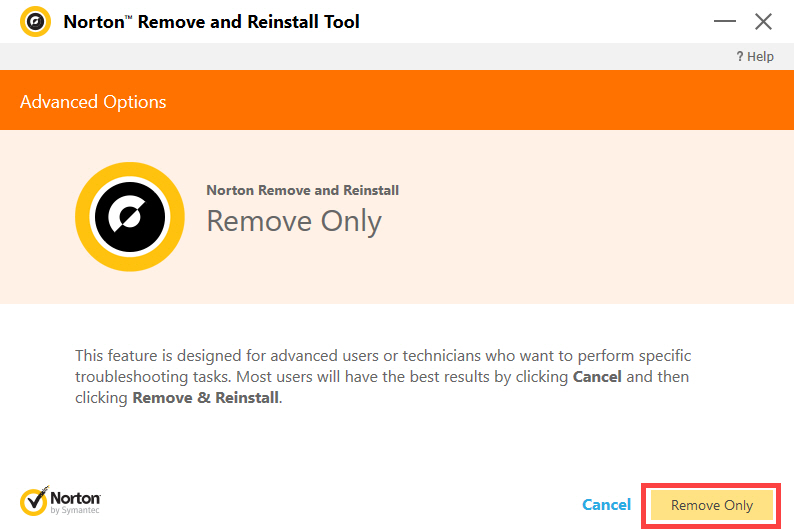
6. Avinstallera Malwarebytes Anti-Malware
För att avinstallera Malwarebytes Anti-Malware, ladda ner Malwarebytes Cleanup Utility och kör det. Det finns ingen komplicerad guide. det är en avinstallerare med ett klick. Den upptäcker och tar bort Malwarebytes Anti-Malware automatiskt. När du har tagit bort den startar du om systemet.
När du har startat om och loggat in på ditt system kommer Malwarebytes Cleanup Utility att uppmana att ladda ner och installera Malwarebytes igen. Klicka på "Nej" om du inte vill installera Malwarebytes.

7. Avinstallera Kaspersky
Kaspersky kräver Kavremover-verktyg för att avinstallera Kaspersky antivirus eller någon annan programvara. Ladda ner Kavremover från den officiella sajten.
Notera: Om du inte hittar nedladdningslänken beror det på att Kaspersky vill göra uppgiften så svår som möjligt genom att dölja nedladdningslänken. Rulla nedåt och expandera avsnittet "Hur man använder verktyget" för att hitta nedladdningslänken.
Kör applikationen efter nedladdningen. Ange nu captcha-koden, välj Kaspersky-produkten från rullgardinsmenyn och klicka på "Ta bort" -knappen. Nu räcker det.

8. Avinstallera McAfee Antivirus
McAfee låter dig avinstallera programvaran korrekt med McAfee Consumer Product Removal tool eller MCPR-verktyg för kort. Gå till den officiella supportsidan och ladda ner MCPR-verktyget för att avinstallera McAfee antivirus. Kör applikationen efter nedladdningen. Godkänn villkoren och ange captcha. Avlägsningsverktyget kommer automatiskt att upptäcka McAfee-programvaran och avinstallera det.
Det kan ta några minuter att ta bort McAfee. Luta dig tillbaka och vänta medan borttagningsverktyget gör sitt. När du är klar, starta om ditt system för att slutföra proceduren. En fullständig detaljerad guide för hur du avinstallerar McAfee på Windows 10.
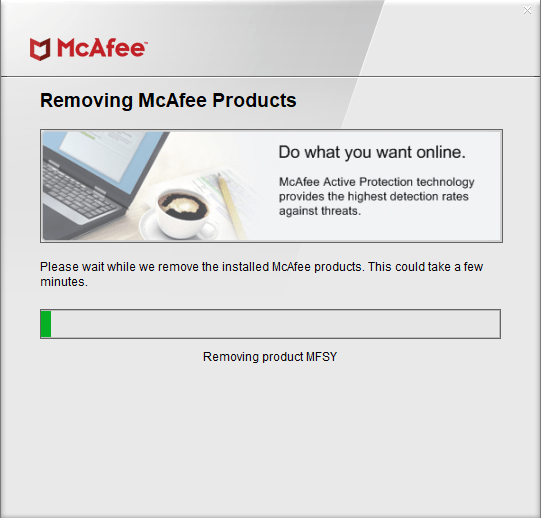
9. Avinstallera ESET Antivirus
För att avinstallera ESET, ladda ner ESET avinstallationsprogram, starta om ditt system till säkert läge och kör det.
Snabbtips: Tryck på i Windows 10 Vinna + X, gå till "Stäng av och logga ut" och klicka på alternativet "Stäng av" medan du håller Flytta på tangentbordet.
Du blir ombedd att bekräfta åtgärden. Typ Y och tryck på Stiga på att fortsätta. ESET kommer automatiskt att upptäcka all den installerade ESET-programvaran. Tryck bara på Stiga på knappen igen för att avinstallera ESET-programvaran.
För avancerade användare levererar ESET avancerade användarkommandon. Använda sig av esetuninstaller.exe /help för att se alla tillgängliga kommandon.

10. Avinstallera Panda Antivirus
Avinstallering av Panda Antivirus är mycket enkelt. Ladda ner verktyget Panda Generic Uninstaller och kör det. Det visar en snabbmeddelande som säger att systemet automatiskt startas om. Klicka på "Ja" för att fortsätta.
Verktyget kommer automatiskt att upptäcka programvaran och avinstallera Panda Antivirus. När du har avinstallerat startar du om systemet och du är klar.
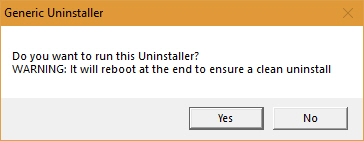
Avslutar
När du försöker avinstallera ett antivirusprogramprogramvara, bör du överväga att använda rätt avinstallationsprogramvara som är särskilt utformad för att avinstallera den specifika antivirusprogramvaran. Detta garanterar rent avlägsnande. I allmänhet tillhandahåller de flesta antivirusutvecklare en dedikerad avinstallationsprogram för att avinstallera antivirusprogram i Windows. Så även om listan ovan inte täcker antivirusprogrammet du använder, kommer en enkel Bing- eller Google-sökning att peka dig mot rätt avinstallations- eller borttagningsverktyg. Alternativt kan du också kontakta ditt antivirusprogramsupport för detaljerade steg för att ta bort det.
Om möjligt, låt mig veta om något annat antivirusprogramvara och dess avinstallationsprogram. Jag lägger till den i listan så att andra användare kan dra nytta av den. Hoppas att det hjälper. Kommentera nedan och dela dina tankar och erfarenheter om att avinstallera antivirusprogram i Windows.
Bildkrediter: Richard Patterson - Antivirus